Xshell
设置退出Vim后仍保持在屏幕上:http://jingyan.todgo.com/shuma/2333850fdt.html
常用快捷键:http://www.vckai.com/p/5
rz/sz时覆盖文件,而不是重命名
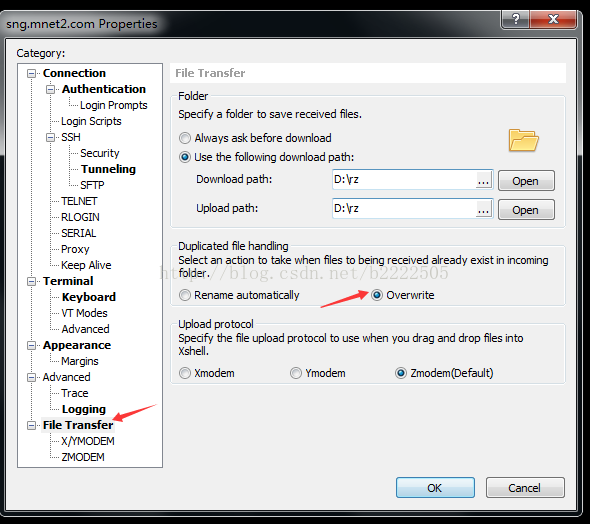
在线工具
在线画图、思维导图:https://www.processon.com/
icon图标:http://iconfont.cn/
时间戳转换:http://tool.lu/timestamp
ip和数值转换:http://www.81874.com/tool/iptolong.php?ip=182.242.227.189&result=1869667982
virtualbox
ctrl + c + c 宽屏模式
beyond Compare
文件diff工具
Wireshark
udp.port==8000 &&udp[11:2]==003c
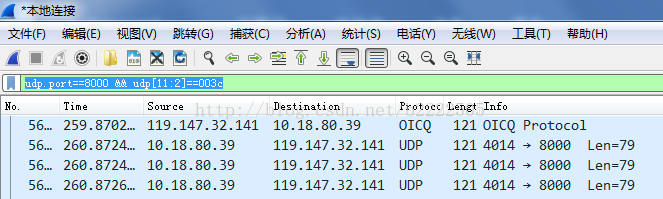
SourceInsight
设置字体:http://jingyan.baidu.com/article/f0e83a25af8cb722e59101de.html
Android Studio
Ctrl+Alt+Space//提http://blog.csdn.net/hyr83960944/article/details/38388429
Alt+Enter import单个包的快捷键http://blog.csdn.net/buaaroid/article/details/44979629
设置代理:先打开我们的Android Studio,点击工具栏的file下的settings之后再搜索框上面输入Proxy
SecureCRT
- ctrl + a : 移动光标到行首
- ctrl + e :移动光标到行尾
- ctrl + d :删除光标之后的一个字符
- ctrl + w : 删除行首到当前光标所在位置的所有字符
- crtl + k : 删除当前光标到行尾的所有字符
- alt + b : 打开快速启动栏
- alt + 1/2/3…: 在多个不同的session标签之间切换
- rz –eby/sz //文件上传下载
- alt o确定
鼠标复制:
options -> global options-> Terminal 钩上Copy on select,并钩上paste on middle button
这样在secrecrt中用鼠标选中一段字符,就可以直接复制到剪切板,按鼠标中间的齿轮完成复制粘贴。
双击复制并打开新session:
options -> global options -> Terminal-> Tabs选择Double-clickaction的下拉框为Clone tab,这样就可以在已经打开的session标签中鼠标双击,打开一个完全一样的新session标签。
键盘映射:
options -> global options ->General -> Default Session,点击Edit default settings按钮,再Terminal ->Mapped Keys,在这里面用map a key按钮来设定键盘映射,对于经常需要输入的字符串,可以在这里设置,如密码。
保持连接:
options -> global options -> General-> Default Session,点击Edit default settings按钮,在Terminal中钩上Send protocol NO-OP, every 30 seconds,这样可以保证securecrt不会因为一段时间没有操作,而丢掉连接。
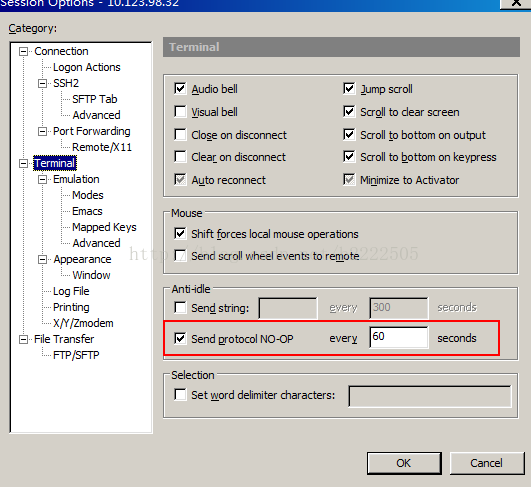
改变显示的最大列和行数(默认80列,不满屏):
1) Global Options => Terminal => Appearance, 调整最大列为300;
2) Options => Session Options => Terminal => Emulation,调整逻辑列为132(或其他)
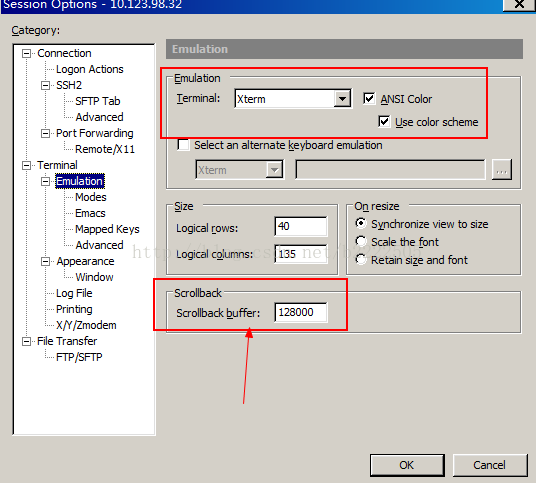
让标签显示文件路径:
Options => Session Options =>Terminal => Emulation
选择Terminal为Xterm/VShell,勾选“ANSI Color”,这样就会自动修改标签标题,还会包含当前目录。
发送命令到所有窗口

颜色
1、Session Options-> Terminal -> Emulation, terminal 后勾选”ANSI Color”
2、options ->global option -> appearance ANSI COLOR
- 1) Normal colors
第1个RGB:39,40,34 ## 背景色 第2个RGB:249,38,101 ## 红 第3个RGB:166,226,46 ## 绿 第4个RGB:253,151,31 ## 黄 第5个RGB:114,159,207 ## 文件夹颜色 第8个RGB:248,248,242 ## 白色字体亮一点 - 2) Bold colors
第2个RGB:249,38,101
Chrome
http://blog.csdn.net/duanyipeng/article/details/8637391
- ctrl + shift + delete 清空cookie
- Ctrl + F5 不使用缓存刷新
- Ctrl + 1 是切换到第一个标签,Ctrl+2是切换到第二个标签,依次类推
- ctrl + w 关闭tab
- ctrl + t 开新tab
- ctrl + d 收藏
Eclipse
- alt + ← //回到上次的位置
- ctrl + shift + R//按文件名搜索文件
- ctrl + shift + T//按类名搜索类
- ctrl + shift + G//反响查询方法被谁调用
- ctrl + o//文件内搜索方法
- ctrl + h//全文搜索
修改字体
在菜单windows–>prefereces里面,找到General–>Appearance–>Colors and Fonts,然后在右边找到你要修改的字体或背景,点Edit…即可。(比如修改Java的字体,就找Java–>Java Editor Text Font)
安装插件 http://blog.csdn.net/vebasan/article/details/6186344
http://jingyan.baidu.com/article/f71d60376b4c571ab741d174.html
高亮相同变量 http://307033.blog.51cto.com/297033/482721
如果文章对您有帮助,欢迎扫描下方二维码赞助(一分也是爱噢),谢谢

